Sådan aktiverer du stemmeisolering på iPhone
Miscellanea / / April 02, 2023

iOS 16.4-funktionen, som vi vil diskutere i denne vejledning, er Voice Isolation-funktionen. Oprindeligt var Voice Isolation-funktionen tilgængelig for FaceTime-opkald, men med lanceringen af iOS 16.4 vil denne funktion nu også fungere til mobilopkald. Stemmeisoleringsfunktion blokerer baggrundsstøjen og prioriterer din stemme. Dette ville forbedre opkaldsoplevelsen, da de omgivende støj ikke ville forstyrre dig længere, når denne funktion er aktiveret. For at lære, hvordan du aktiverer stemmeisolering på iPhone, og hvordan du deaktiverer stemmeisolering på iPhone, fortsæt med at læse vores vejledning.

Sådan aktiverer du stemmeisolering på iPhone
iOS 16.4 er kommet med forskellige nye funktioner som nye emojis, sikkerhedsopdateringer, meddelelser til webapps, VoiceOver-understøttelse af kort i Weather-appen, Crash Detection-optimeringer, Voice Isolation-funktion og mere.
Hurtigt svar
For at aktivere stemmeisolering skal du navigere til Kontrolcenter mens du er i et opkald på din iPhone, skal du trykke på Mikrofontilstand og skifte til Stemmeisolering fra Standard.
For at få indsigt i, hvordan du aktiverer Voice Isolation på iPhone, skal du læse de trin, der er beskrevet nedenfor:
1. Lav først en opkald ved at gøre brug af Phone- eller FaceTime-appen.
2. Derefter skal du navigere til kontrolcenter på din enhed. Du kan få adgang til kontrolcentret ved at stryge ned fra øverste højre hjørne af skærmen.
3. Tryk derefter på Mikrofontilstand.

4. Vælg derefter Stemmeisolering mulighed.
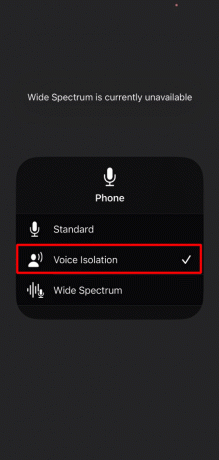
Bemærk: Wide Spectrum-tilstanden er ikke tilgængelig for opkald på telefonen. Funktionen af Wide Spectrum-funktionen er modsat af Voice Isolation-funktionen. Wide Spectrum-funktionen eskalerer lydene omkring dig, mens du er i telefonopkald.
Læs også: Sådan afbrydes nogen på Discord på iPhone eller iPad
Sådan deaktiveres stemmeisolering på iPhone
Hvis du vil lære, hvordan du slår Voice Isolation fra på iPhone, så tjek nedenstående trin:
1. Start først a opkald ved at bruge telefon- eller FaceTime-appen.
2. Naviger nu til kontrolcenter på din enhed. Du kan få adgang til kontrolcentret ved at stryge ned fra øverste højre hjørne af skærmen.
3. Tryk derefter på Mikrofontilstand.

4. Vælg nu Standard mulighed.

Anbefalede:
- Hvor lang tid tager det at nulstille Windows 10?
- 9 måder at få din Mac til at starte hurtigere op
- Hvordan slår jeg tastaturlyden fra på min iPhone
- Sådan ændres batterifarve på iPhone
Dette afslutter vores artikel om hvordan man aktiverer stemmeisolering på iPhone. Vi håber, at du efter at have læst vores guide var i stand til at lære om dette. Du kan kontakte os med dine forslag og spørgsmål via kommentarfeltet nedenfor. Fortæl os også, hvilket emne du ønsker at få indsigt i i vores næste artikel.



